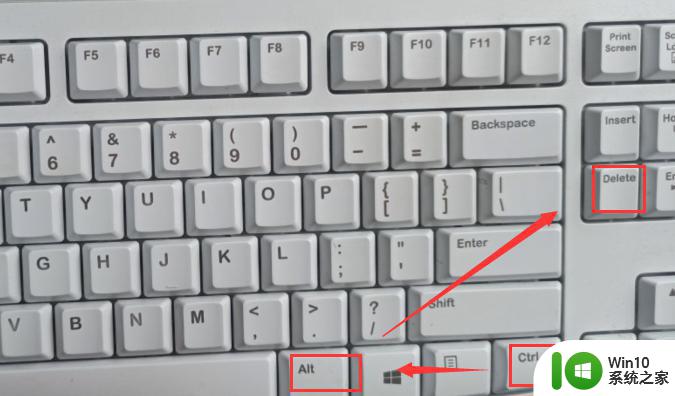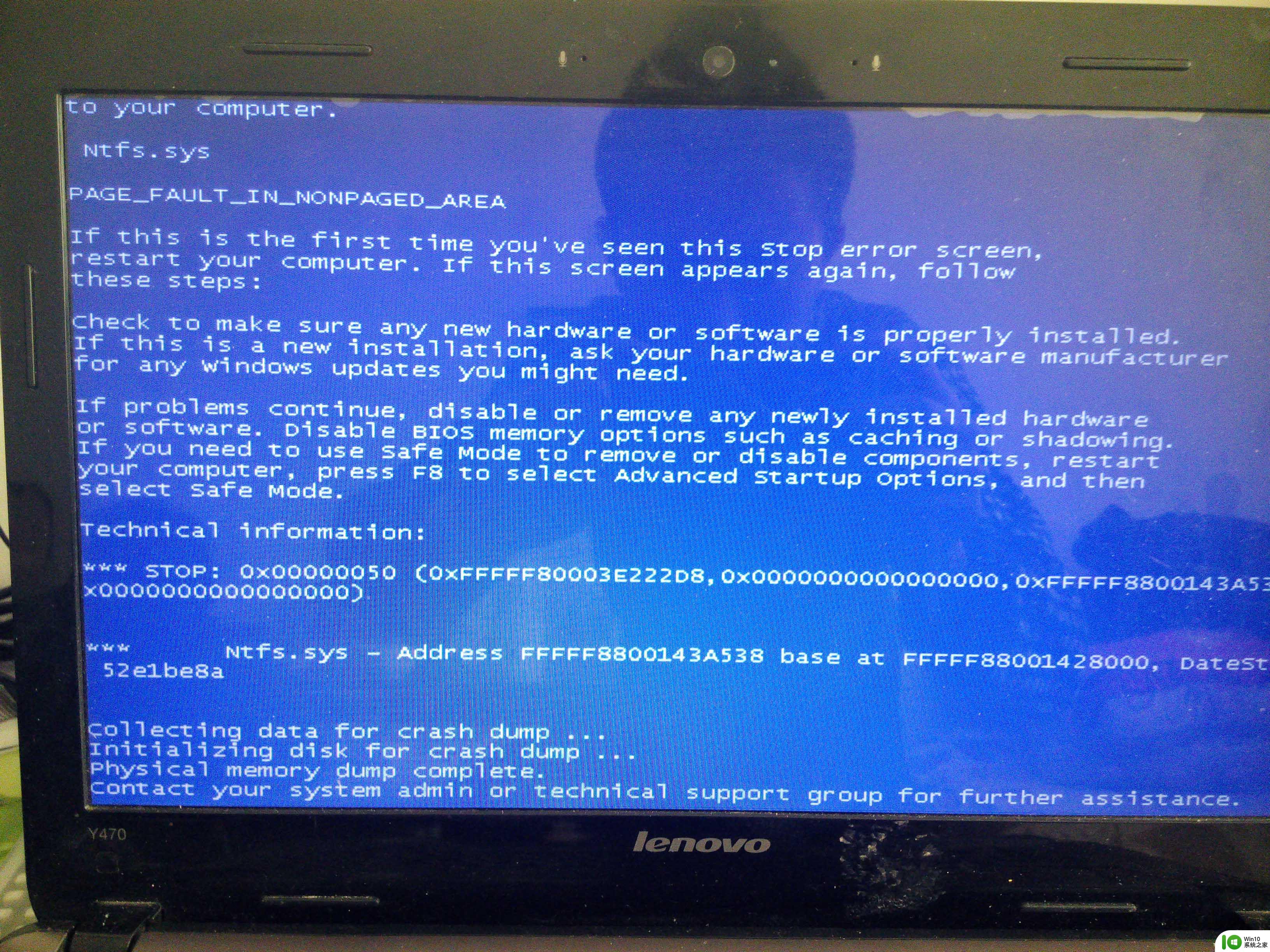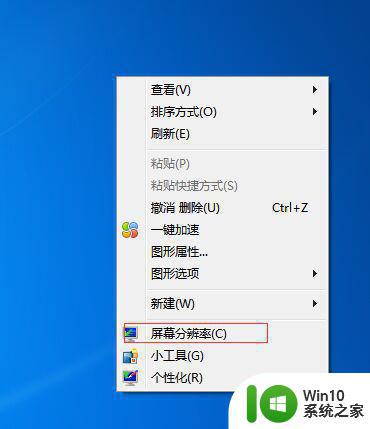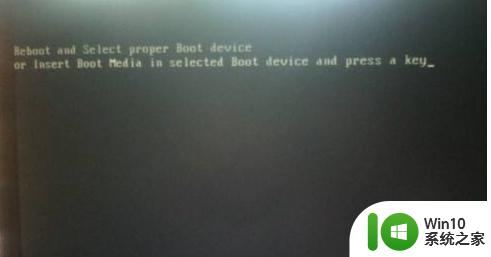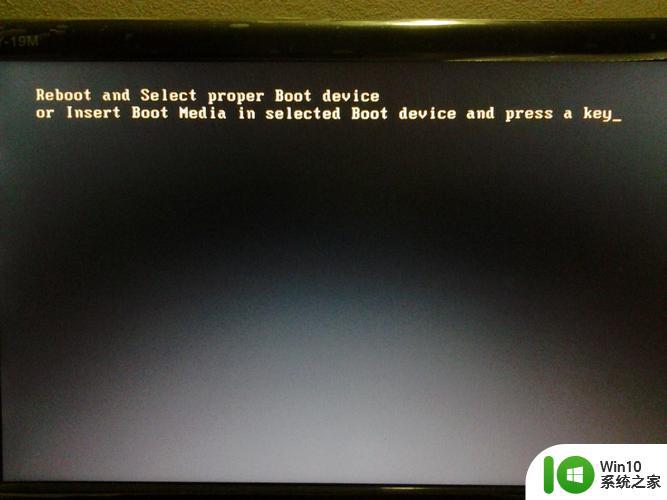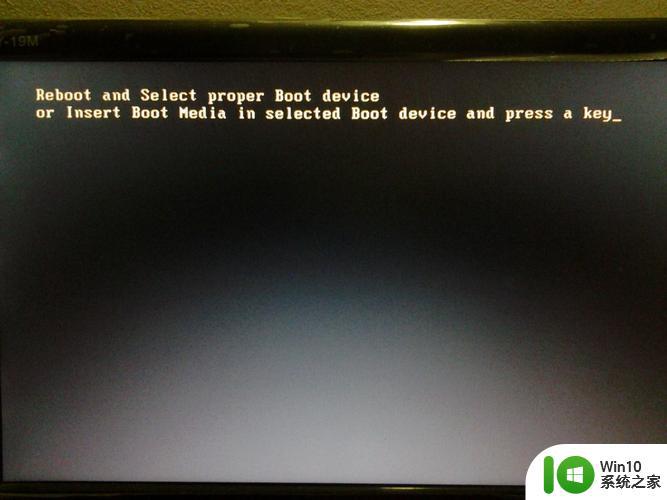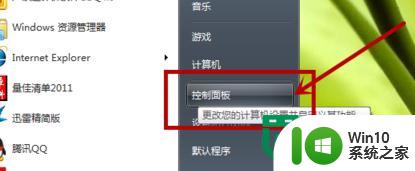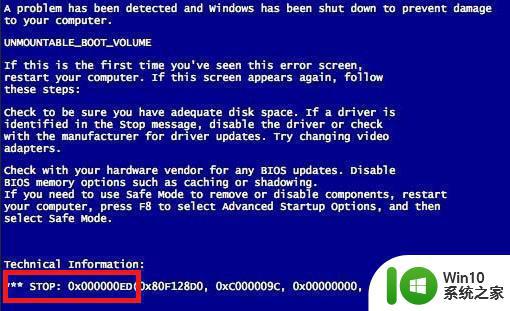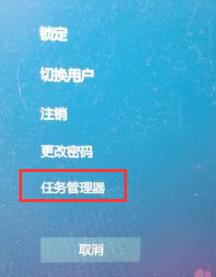电脑开机黑屏出现missing operating system的处理步骤 电脑开机黑屏怎么处理
电脑开机黑屏出现missing operating system可能是由于系统文件损坏或硬盘故障所致,处理步骤包括检查硬盘连接线是否松动、重启电脑进入BIOS设置、修复系统引导文件或重新安装操作系统等。当遇到电脑开机黑屏时,不要慌张可以按照以上步骤逐一排查并解决问题。如果问题依然存在,建议及时联系专业人员进行维修。

解决方法如下:
1、首先检查一下我们的电脑USB接口是否插有U盘或者硬盘等外设,如果有很可能就是这些导致的。拔出这些USB设备。

2、除了USB设备之外大家还容易忽视一个地方就是电脑的光驱,打开光驱看里面是否插有光盘,如果有需要取出光盘。

3、全部去除掉光盘和USB设备后我们就可以尝试按下电脑上的电源键,强制关机后再次开机,此时基本可以顺利的进入到电脑的系统。

4、如果还不能解决的话,可能是电脑引导的问题,可以使用U盘进行系统修复-引导修复系统。首先制作一个u盘启动盘,具体的步骤可以参照:u盘启动盘制作和重装教程。
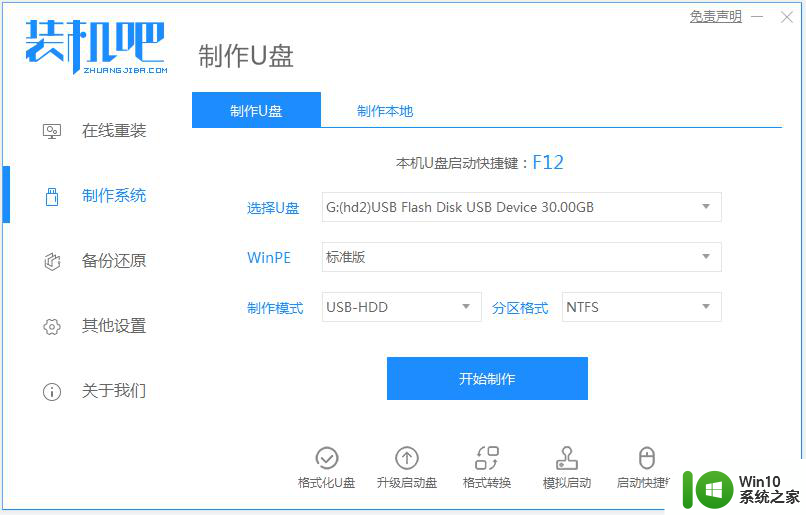
5、U盘插入电脑,按下开机键,然后立即敲击U盘启动热键,直至出现启动选择界面,使用方向键选择USB选项或者U盘品牌选项,回车。
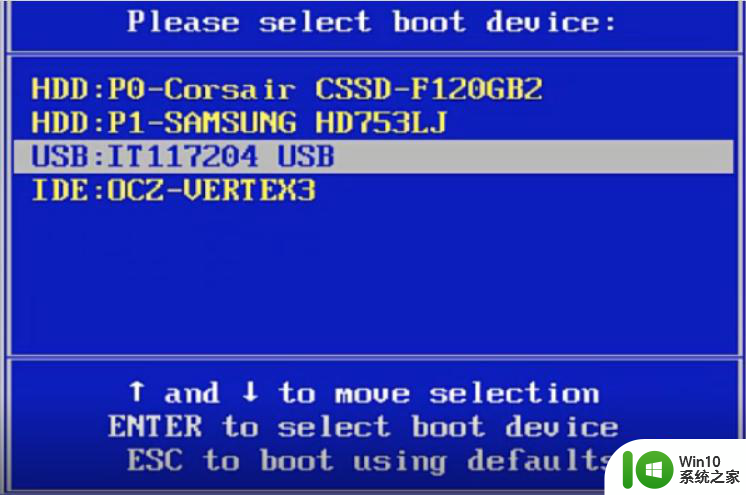
6、出现如图界面,使用方向键选择【01】选项,按下回车键。
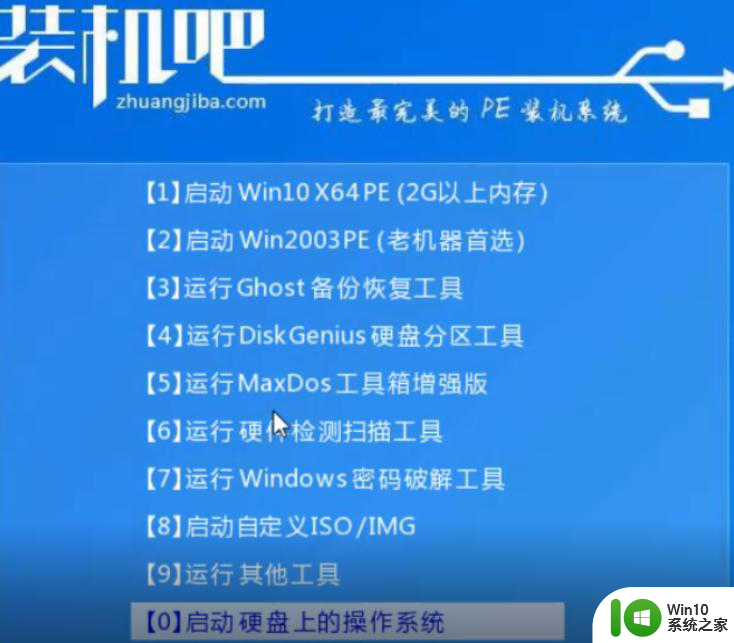
7、进入pe界面后,打开桌面的windows启动修复工具。或者打开装机工具,选择引导修复。
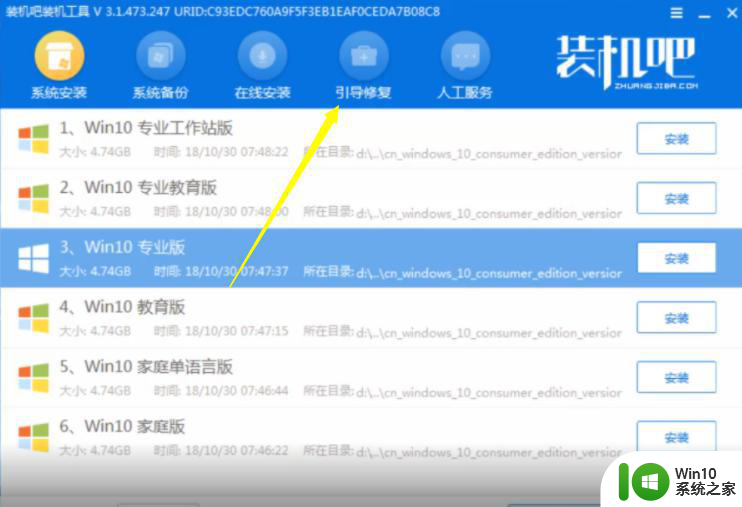
8、然后选择c盘进行修复引导即可。
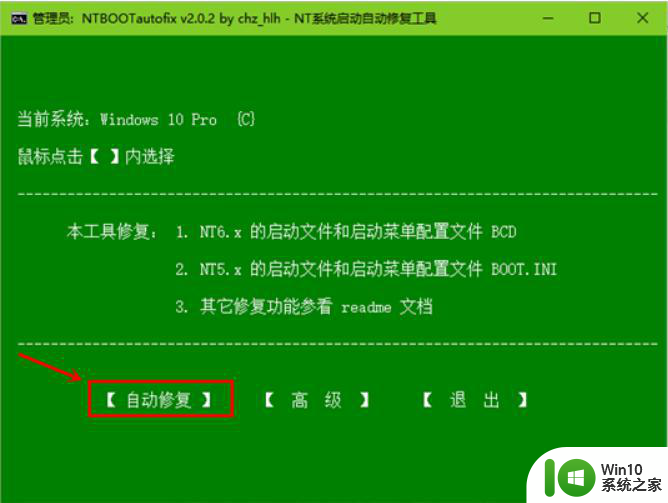
9、如果修复引导后拔除u盘后也不能正常进系统的话,可能是系统文件损失或丢失造成。这个建议直接进pe内,打开装机工具重装系统即可。
以上就是电脑开机黑屏出现missing operating system的处理步骤的全部内容,如果有遇到这种情况,那么你就可以根据小编的操作来进行解决,非常的简单快速,一步到位。